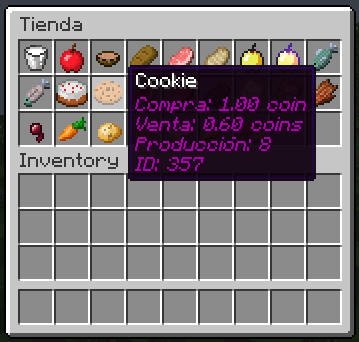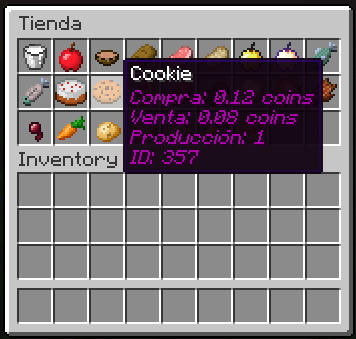No usar mods tipo Inventory Tweaks cuando
estés en la tienda si no te quieres llevar una sorpresa.
Desde el reinicio de servidor del 9 de diciembre de 2016 no se recomienda el uso del /shop @ (tiendas personales de usuarios) ya que con el cambio de version esta bugeada y visualmente pueden desaparecer objetos. La tienda /shop funciona correctamente
La Tienda
Los atajos y comandos
/shop Abre la tienda del servidor
/shop @ Abre tu propia tienda
/shop @ elxris Abre la tienda de elxris
/shop ! Hola Bienvenido a mi tienda Pone un mensaje de bienvenida a la tienda
/shop objeto ó id Busca objeto o id en las tiendas de los jugadores (puedes usar la nueva función de hacer click derecho en la tienda para buscar en su lugar :3)
En /shop como en /shop @ jugador puedes
Click izquierdo Compra
Click derecho Busca ese objeto en las tiendas de los usuarios *nuevo
Shift + Click izquierdo Compra un stack de ese objeto
Si arrastras un objeto de tu inventario a la tienda lo vende
En /shop @ puedes
Click izquierdo Subir precio del objeto que vendes
Click derecho Bajar el precio del objeto que vendes
Shift + Click izquierdo Quitar de la tienda ese objeto
Shift + Click derecho Mover ese objeto a la derecha *nuevo
Entendiendo la /Shop
Hay un concepto importante a enseñarles: la producción
La producción determina el precio de los objetos. Entre más alta, más cara, y al contrario, entre más baja más barata.
Antes de saber cuando comprar o vender debes saber dos cosas:
a) El valor normal de producción es 8 y el mínimo es 1.
b) El precio depende de otros objetos. Por ejemplo el precio una pala de diamante depende de un diamante y dos palitos. Es decir que cuando compras una pala, estas comprando un diamante y dos palitos de la tienda.
Ve la imagen siguiente:
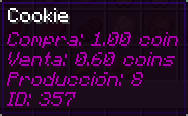
En ella se puede ver que el objeto bajo el cursor son unas galletas con un valor de producción de 8, el normal.
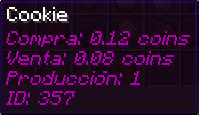
Cuando tiene una producción de 1, el precio es de 1/8 del precio original. Por eso cuando la producción es 8 el precio es 8/8=1
Comprando
Para comprar en la tienda tienes que poner en el chat /shop
Este comando te llevará a la tienda. Encontrarás un menú parecido al siguiente.
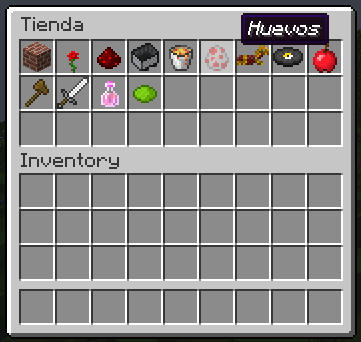
El menú está organizado en categorías. Una vez que des clic a un menú podrás comprar un objeto con un click sobre el objeto a comprar, o con un shift click para comprar un stack entero.
Si quieres vender algo, te recomiendo consultar su precio primero. Y luego arrastrar el objeto a la tienda.
Si compras Cabezas de Humano te dará tu cabeza.
Si compras Libros encantados te dará un libro completamente al azar.
Vendiendo:
Ahora puedes tener una tienda virtual donde puedes vender tus objetos y puedes elegir el precio que quieras.
Para abrir la tienda tienes que poner el comando /shop @
Esto abrirá tu tienda, y lo único que tienes que hacer es arrastrar los objetos que quieras vender.
Si quieres poner el objeto un poco más caro, haz click izquierdo sobre el objeto.
Si quieres poner el objeto un poco más barato, haz click derecho sobre el objeto.
Si quieres quitar un objeto de la tienda, haz shift + click izquierdo sobre el objeto.
Para abrir la tienda de un usuario usa el comando /shop @ nombre
Por ejemplo para abrir mi tienda /shop @ elxris
Con click izquierdo compras uno.
Con shift + click izquierdo compras un stack.
EDITO 14/Ago: ¡Cazando Ofertas!
Si estas buscando un objeto en las tiendas de los usuarios usa /shop <objeto|id>
Podrás encontrar el objeto con su nombre en ingles o bien usando la id.
Ejemplo, si estoy buscando diamantes, hago /shop Diamond
y me aparecerá en orden de precio (menor a mayor) los que tienen en su tienda diamantes y la cantidad que tienen.
EDITO 17/Ago: Debido a que se puede usar la tienda como un cofre portatil, se ha añadido un impuesto.
El impuesto se cobra por Stack, un pico es un stack, mientras que 64 Stone son un stack.
EDITO 2/Junio: Ahora al entrar en tu tienda, te marcará en el chat que objetos se te terminaron, con esto será mas fácil saber que objetos necesitan nuevamente stock.
EDITO 29/Junio: Podrás personalizar el mensaje de bienvenida a tu tienda con /shop ! <Mensaje>
Quizá leer todo esto fue confuso, pero te invito a probar el comando, y verás que fácil es.
Warps Temporales
Así como tenemos el /warp mercado, esta nueva función te permitirá comprar un warp que dure unos cuantos minutos.
Tienes un warp de uso personal, para activarlo usa /tw n (minutos)
Si quieres que alguien más use un warp tendrás que hacer uno con nombre. /tw n (nombre) (minutos)
y ese alguien tendrá que usar /tw (nombre) para usarlo.
Así de facil!
IMPORTANTE: Se ha configurado el plugin con un mínimo de 1 día = 1440 minutos. Es decir, no podrás comprar menos de un día. El objetivo es que uses este comando para eventos.
Librería
Si tienes un tutorial, cuento, historia, novela, chiste, poema, texto, biografía, frase, haiku... (bueno, tú me entiendes) que quieras publicar y de paso ganar dinero, !esta es tu función¡
O igual, si tienes ganas de leer algo.
/lib te permite vender y comprar libros. Cuando vendes no tienes que preocuparte por las copias del libro, ya que la librería se encarga de ese trabajo sucio.
Para vender un libro sigue estos sencillos pasos:
1.- Hacer un libro.
2.- Seleccionarlo en mano.
3.- /lib v (precio) !Sí, puedes elegir el precio de tu libro¡
4.- Difunde la noticia y espera a que te lo compren.
Para comprar un libro sigue esto sencillos pasos:
1.- Revisa la lista con /lib L o bien el /lib top para ver los más vendidos.
2.- Ya que encontraste el libro que quieres comprar anotar el número identificador (primer número que está entre corchetes)
3.- /lib c (numero identificador)
4.- Disfruta el libro.
Correo
Sí, teníamos un básico correo. Pero este agrega unas cuantas mejoras. Como mensajes multirecipiente, fecha de los mensajes y algunas utilidades para los administradores para enviar correos a todos.
Si quieres enviar un correo usa /mbox e (nombre del recipiente) (mensaje)
Si quieres enviar un correo a varias personas:
1.- /mbox n (nombre del recipiente 1) (nombre del recipiente 2) ...
2.- /mbox a (mensaje) -Este paso puede repetirse para un mensaje largo ya que el mensaje se va sumando-
3.- /mbox e
Para leer tu bandeja usa /mbox L
Compás

¡Ahora la brújula tiene más memoria y recordará los 'nortes' que quieras!
¡Puedes hacer que la brújula apunte a donde tu quieras!
Para hacer un "Norte" usa /upin (nombre) (x) (z) -La x y la z son coordenadas-
Para cambiar el norte de la brújula usa /upin (nombre).
Si no te acuerdas de los nombres de tus "Nortes" usa /upin L
Y borralos con /upin b (nombre)
-.-.-.-.-.-.-.-.-.-.-.-.-.-.-.-.-
Si quieres ir a ver el post donde dí a conocer el plugin al staff con algunos detalles cronológicos y técnicos, ve aquí: "Un sueño, un plugin"
Con esto termina el tutorial del plugin.
Cualquier duda y comentario coméntalo, que soy todo oidos.
Por favor, si encuentras algún bug o error favor de reportarlo. No te aproveches, que podrás ser sancionado.


 -elxris
-elxris